Tutorial Menggunakan Bitlocker Untuk Enkripsi Drive
Tutorial Menggunakan Bitlocker untuk Enkripsi Drive merupakan panduan komprehensif yang membantu pengguna memahami dan memanfaatkan fitur enkripsi yang ditawarkan oleh Bitlocker. Dengan meningkatnya kebutuhan akan keamanan data, penggunaan Bitlocker menjadi penting untuk melindungi informasi sensitif dari akses yang tidak sah.
Bitlocker adalah alat enkripsi yang terintegrasi dalam sistem operasi Windows yang menawarkan perlindungan menyeluruh terhadap data di drive. Dalam tutorial ini, pembaca akan diajak melalui langkah-langkah untuk mengaktifkan fitur Bitlocker, mengelola kunci pemulihan, dan menyelesaikan masalah umum yang mungkin muncul saat menggunakan alat ini, sehingga pengguna dapat menjaga data mereka dengan lebih aman.
Pengenalan Bitlocker

Bitlocker adalah fitur enkripsi disk yang disediakan oleh sistem operasi Microsoft Windows, yang dirancang untuk melindungi data pada drive dengan cara mengenkripsi keseluruhan volume. Fungsinya adalah untuk melindungi data dari akses tidak sah, terutama jika perangkat hilang atau dicuri. Dengan menggunakan Bitlocker, pengguna dapat memastikan bahwa data pribadi, informasi sensitif, dan file-file penting tetap aman dan terlindungi.
Bitlocker menawarkan beberapa jenis enkripsi, termasuk enkripsi penuh dan enkripsi partisi. Dengan enkripsi penuh, seluruh drive akan terproteksi, sementara enkripsi partisi memungkinkan pengguna untuk hanya mengenkripsi bagian tertentu dari drive. Selain itu, Bitlocker juga mendukung enkripsi menggunakan algoritma yang kuat, seperti AES (Advanced Encryption Standard) dengan panjang kunci 128-bit dan 256-bit, yang memberikan tingkat keamanan yang tinggi.
Keuntungan Menggunakan Bitlocker
Penggunaan Bitlocker menawarkan berbagai keuntungan dibandingkan metode enkripsi lainnya. Berikut adalah beberapa keuntungan utama:
- Integrasi dengan Windows: Bitlocker terintegrasi langsung dengan sistem operasi Windows, sehingga mudah digunakan tanpa memerlukan perangkat lunak tambahan.
- Keamanan Tinggi: Dengan menggunakan algoritma enkripsi yang kuat, Bitlocker memberikan perlindungan yang efektif terhadap data sensitif.
- Fitur Pemulihan: Bitlocker menyediakan opsi pemulihan, seperti kunci pemulihan yang memungkinkan pengguna mengakses data jika mereka lupa password atau jika sistem mengalami masalah.
- Manajemen Kebijakan: Dalam lingkungan perusahaan, Bitlocker dapat dikelola melalui Group Policy, memungkinkan administrator untuk menerapkan kebijakan keamanan yang konsisten.
Ilustrasi Perlindungan Data oleh Bitlocker
Bitlocker melindungi data dengan cara mengenkripsi isi dari disk secara keseluruhan. Misalnya, dalam situasi di mana sebuah laptop hilang, jika Bitlocker diaktifkan, semua data yang ada dalam disk tersebut tidak dapat diakses tanpa memasukkan kunci enkripsi atau password yang tepat. Dalam hal ini, meskipun pihak yang tidak berwenang berhasil mendapatkan akses fisik ke perangkat, mereka tidak dapat membuka file-file yang terkandung di dalamnya tanpa mengetahui kata sandi atau memiliki kunci pemulihan yang diperlukan.
Sebagai contoh konkret, sebuah perusahaan yang menerapkan Bitlocker pada laptop karyawan dapat mencegah kehilangan data sensitif jika perangkat tersebut dicuri. Dengan sistem enkripsi yang kuat, data klien, dokumen perusahaan, dan informasi keuangan tetap aman. Ilustrasi ini menunjukkan bagaimana Bitlocker berfungsi sebagai lapisan tambahan dalam strategi keamanan data, memberikan ketenangan pikiran bagi pengguna dan organisasi dalam menjaga informasi penting mereka.
Persyaratan Sistem untuk Bitlocker
Bitlocker adalah fitur penting dalam Windows yang memungkinkan pengguna untuk mengamankan data melalui enkripsi. Untuk memanfaatkan fitur ini secara optimal, penting untuk memahami persyaratan sistem yang diperlukan, baik dari sisi perangkat keras maupun perangkat lunak. Dengan mengetahui spesifikasi yang dibutuhkan, pengguna dapat memastikan bahwa perangkat mereka siap untuk menggunakan Bitlocker tanpa kendala.
Spesifikasi Hardware dan Software
Untuk menggunakan Bitlocker, perangkat Anda harus memenuhi spesifikasi tertentu. Berikut adalah rincian spesifikasi yang diperlukan:
- Prosesor yang mendukung TPM (Trusted Platform Module) versi 1.2 atau lebih tinggi.
- Windows 10 Pro, Enterprise, atau Education, atau Windows 8.1 Pro atau Enterprise.
- Ruang penyimpanan yang cukup untuk menyimpan kunci pemulihan dan data yang dienkripsi.
- Drive yang mendukung mode GPT (GUID Partition Table) untuk enkripsi sistem.
Perbandingan Versi Windows yang Mendukung Bitlocker
Berikut adalah tabel yang menunjukkan versi Windows yang mendukung fitur Bitlocker serta fitur tambahan yang tersedia di masing-masing versi:
| Versi Windows | Bitlocker | Bitlocker To Go |
|---|---|---|
| Windows 10 Pro | Ya | Ya |
| Windows 10 Enterprise | Ya | Ya |
| Windows 10 Home | Tidak | Tidak |
| Windows 8.1 Pro | Ya | Ya |
| Windows 8.1 Enterprise | Ya | Ya |
Jenis Drive yang Dapat Dienkripsi Menggunakan Bitlocker
Bitlocker dapat digunakan untuk mengenkripsi berbagai jenis media penyimpanan. Berikut adalah jenis-jenis drive yang dapat dienkripsi menggunakan Bitlocker:
- Drive sistem: Biasanya adalah drive yang berisi sistem operasi Windows.
- Drive data: Drive tambahan yang digunakan untuk menyimpan data pribadi atau sensitif.
- Drive USB: Media penyimpanan eksternal seperti flash drive yang dapat dienkripsi untuk keamanan data.
Verifikasi Dukungan Perangkat untuk Bitlocker
Sebelum menggunakan Bitlocker, penting untuk memverifikasi apakah perangkat Anda mendukung fitur ini. Berikut adalah langkah-langkah untuk melakukan verifikasi:
- Buka menu Start dan ketik “tpm.msc” untuk membuka konsol TPM Management.
- Periksa status TPM di sebelah kanan; jika terdaftar, perangkat Anda mendukung TPM.
- Jika TPM tersedia, pastikan versi TPM minimal adalah 1.2.
- Periksa jenis drive Anda melalui Disk Management untuk memastikan drive mendukung GPT.
“Pastikan perangkat Anda memenuhi semua persyaratan sebelum mengaktifkan Bitlocker untuk menghindari masalah kompatibilitas.”
Cara Mengaktifkan Bitlocker
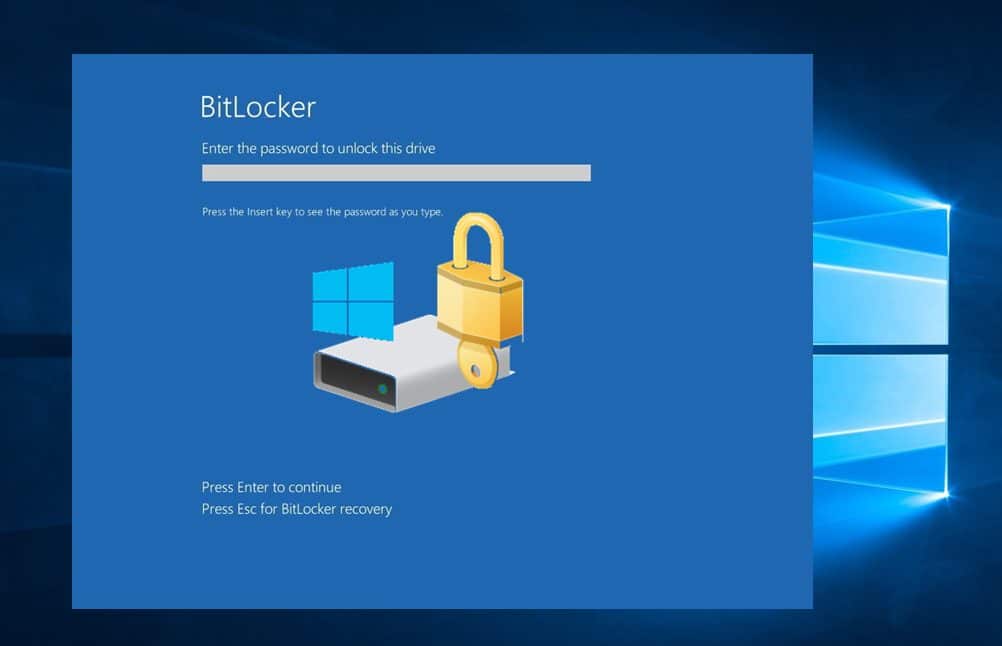
Mengaktifkan Bitlocker pada drive tertentu sangat penting untuk menjaga keamanan data. Proses ini tidak hanya melindungi informasi pribadi, tetapi juga memberikan ketenangan pikiran bagi pengguna yang sering menyimpan data sensitif. Dalam artikel ini, kami akan memberikan panduan langkah demi langkah tentang cara mengaktifkan Bitlocker, serta menjelaskan beberapa pengaturan yang tersedia.
Langkah-langkah Mengaktifkan Bitlocker
Untuk mengaktifkan Bitlocker, ikuti langkah-langkah berikut:
- Buka Windows Explorer dan klik kanan pada drive yang ingin Anda enkripsi. Pilih opsi “Turn on BitLocker”.
- Pilih metode penguncian untuk mengakses drive setelah enkripsi, seperti menggunakan password atau USB flash drive.
- Pilih lokasi untuk menyimpan kunci pemulihan. Anda dapat menyimpannya di akun Microsoft Anda, mencetaknya, atau menyimpannya di USB.
- Pilih opsi untuk mengenkripsi seluruh disk atau hanya ruang yang digunakan. Kenali setiap pilihan dengan baik agar sesuai dengan kebutuhan Anda.
- Setelah semua pengaturan selesai, klik “Start Encrypting” untuk memulai proses enkripsi.
Langkah ini akan memulai proses pengaturan Bitlocker untuk drive yang dipilih.
Penting untuk memilih metode yang paling sesuai dengan kebutuhan keamanan Anda.
Menjaga kunci pemulihan sangat krusial jika Anda lupa password Bitlocker.
Pengaturan ini akan mempengaruhi waktu yang diperlukan untuk proses enkripsi.
Proses ini mungkin memakan waktu tergantung pada ukuran drive dan jumlah data yang ada.
Pengaturan Enkripsi Bitlocker
Bitlocker menawarkan beberapa pilihan pengaturan yang memungkinkan pengguna menyesuaikan tingkat keamanan berdasarkan kebutuhan. Berikut adalah pilihan yang dapat Anda pertimbangkan saat mengaktifkan Bitlocker:
- Enkripsi Penuh: Mengenskripsi seluruh drive termasuk ruang kosong, memastikan semua data terlindungi.
- Enkripsi Sebagian: Hanya mengenkripsi ruang yang digunakan pada drive, lebih cepat tetapi berisiko jika data baru ditambahkan tanpa perlindungan.
Perbandingan Pengaturan Enkripsi
Berikut adalah tabel yang menunjukkan perbedaan antara pengaturan enkripsi penuh dan pengaturan enkripsi sebagian:
| Jenis Enkripsi | Deskripsi | Keuntungan | Kekurangan |
|---|---|---|---|
| Enkripsi Penuh | Mengenskripsi seluruh drive, termasuk ruang kosong. | Tingkat keamanan tinggi, semua data terlindungi. | Proses enkripsi lebih lama dan memerlukan lebih banyak sumber daya. |
| Enkripsi Sebagian | Hanya mengenkripsi ruang yang digunakan di drive. | Proses lebih cepat dan menggunakan lebih sedikit sumber daya. | Data baru yang ditambahkan tidak dilindungi secara otomatis. |
Mengelola Kunci Pemulihan Bitlocker
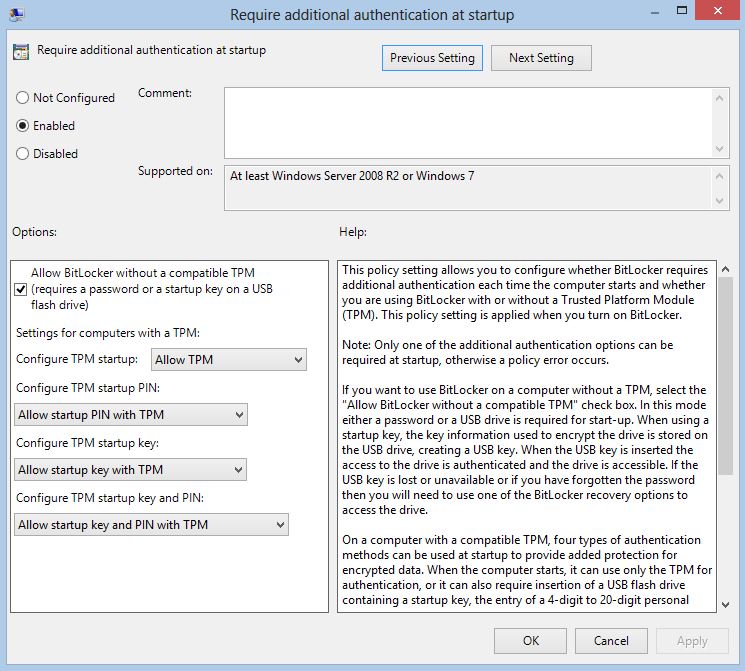
Kunci pemulihan Bitlocker adalah komponen penting dalam proses enkripsi drive. Kunci ini berfungsi sebagai jaminan untuk mengakses drive yang terenkripsi apabila terjadi masalah, seperti lupa PIN atau kerusakan sistem. Mengelola kunci pemulihan dengan baik memastikan bahwa pengguna tetap dapat mengakses data mereka tanpa risiko kehilangan informasi penting.
Membuat dan Menyimpan Kunci Pemulihan Bitlocker
Setelah mengaktifkan Bitlocker, salah satu langkah pertama yang harus dilakukan adalah membuat dan menyimpan kunci pemulihan. Kunci ini dapat dibuat melalui beberapa metode, seperti menyimpannya ke akun Microsoft, mencetaknya, atau menyimpannya di USB drive. Penting untuk memilih metode penyimpanan yang paling aman dan mudah diakses.
- Menyimpan ke Akun Microsoft: Metode ini menawarkan kemudahan akses melalui cloud, sehingga pengguna dapat mengakses kunci pemulihan dari perangkat lain jika diperlukan.
- Mencetak Kunci Pemulihan: Mencetak kunci pemulihan dan menyimpannya di lokasi yang aman, seperti brankas, memberikan solusi fisik yang mudah dijangkau saat diperlukan.
- Menyimpan di USB Drive: Kunci pemulihan yang disimpan di USB drive dapat digunakan saat dibutuhkan, tetapi pastikan untuk menyimpan USB tersebut di tempat yang aman.
Pentingnya Menyimpan Kunci Pemulihan dengan Aman
Keamanan kunci pemulihan sangat krusial. Jika kunci ini jatuh ke tangan yang salah, pihak yang tidak berwenang dapat mengakses data yang telah dienkripsi. Oleh karena itu, sangat disarankan untuk tidak menyimpan kunci pemulihan di tempat yang mudah diakses oleh orang lain, seperti di dalam catatan yang tidak terlindungi. Pengguna harus selalu memastikan bahwa kunci pemulihan disimpan dalam lokasi yang aman dan tidak mudah dijangkau.
Akses Kunci Pemulihan Jika Diperlukan
Ketika pengguna membutuhkan akses ke kunci pemulihan, penting untuk mengetahui langkah-langkah yang harus diambil. Berikut adalah proses untuk mengakses kunci pemulihan:
- Masuk ke akun Microsoft jika kunci disimpan secara online.
- Jika kunci dicetak, ambil salinan fisik dari tempat penyimpanan yang aman.
- Jika menggunakan USB drive, colokkan USB ke komputer dan buka file kunci pemulihan.
Mengganti Kunci Pemulihan Bitlocker yang Tidak Aman
Jika pengguna merasa bahwa kunci pemulihan mereka telah terpapar atau tidak aman, sangat penting untuk menggantinya. Proses mengganti kunci pemulihan relatif sederhana, sebagai berikut:
- Buka kontrol panel Bitlocker di komputer Anda.
- Pilih drive yang terenkripsi dan buka opsi untuk mengganti kunci pemulihan.
- Ikuti langkah-langkah yang ditunjukkan untuk membuat dan menyimpan kunci pemulihan baru.
Proses ini memastikan bahwa keamanan data tetap terjaga dan pengguna tidak kehilangan akses ke informasi penting akibat penggunaan kunci pemulihan yang tidak aman.
Menonaktifkan Bitlocker

Menonaktifkan Bitlocker pada drive yang dienkripsi adalah langkah yang perlu dipertimbangkan dengan hati-hati. Proses ini dapat berdampak pada tingkat keamanan data Anda dan penting untuk memahami konsekuensinya. Pembahasan berikut akan memberikan panduan langkah demi langkah untuk menonaktifkan Bitlocker, dampak dari tindakan tersebut, serta alasan mengapa seseorang mungkin memilih untuk melakukannya.
Langkah-langkah Menonaktifkan Bitlocker
Untuk menonaktifkan Bitlocker pada drive yang telah dienkripsi, ikuti langkah-langkah berikut:
- Buka ‘Control Panel’ pada komputer Anda.
- Pilih ‘System and Security’ dan kemudian klik ‘BitLocker Drive Encryption’.
- Identifikasi drive yang ingin Anda nonaktifkan Bitlockernya.
- Klik ‘Turn Off BitLocker’ di samping drive tersebut.
- Konfirmasi tindakan dengan mengklik ‘Yes’ ketika diminta.
- Tunggu proses dekripsi selesai. Ini mungkin memakan waktu tergantung pada ukuran data dan kecepatan drive.
Dampak Menonaktifkan Bitlocker
Menonaktifkan Bitlocker memiliki beberapa dampak terhadap data yang ada di drive. Berikut adalah beberapa poin penting yang perlu dipertimbangkan:
- Data pada drive akan menjadi tidak terenkripsi, yang dapat meningkatkan risiko akses tidak sah.
- Pengguna tidak akan lagi dilindungi oleh fitur enkripsi yang mencegah akses tanpa otorisasi.
- Proses dekripsi dapat memakan waktu dan mempengaruhi performa sistem selama berlangsung.
Alasan Menonaktifkan Bitlocker
Ada beberapa alasan yang mungkin mendorong seseorang untuk menonaktifkan Bitlocker, di antaranya:
- Performa sistem yang lebih baik, karena proses enkripsi bisa memperlambat akses data.
- Ketika drive tidak lagi digunakan untuk menyimpan informasi sensitif.
- Kebutuhan untuk melakukan pemeliharaan atau perubahan pada drive yang memerlukan akses penuh tanpa enkripsi.
Perbandingan Kondisi Drive Sebelum dan Setelah Menonaktifkan Bitlocker
Tabel berikut menunjukkan perbandingan kondisi drive sebelum dan setelah menonaktifkan Bitlocker:
| Kondisi | Sebelum Menonaktifkan Bitlocker | Setelah Menonaktifkan Bitlocker |
|---|---|---|
| Keamanan Data | Terenkripsi dan aman dari akses tidak sah | Tidak terenkripsi, lebih rentan terhadap akses tidak sah |
| Performa Sistem | Potensial lebih lambat dalam mengakses data | Biasanya lebih cepat dalam mengakses data |
| Akses Data | Memerlukan autentikasi untuk mengakses | Langsung dapat diakses tanpa autentikasi |
| Risiko Kehilangan Data | Risiko rendah jika komputer hilang atau dicuri | Risiko tinggi jika komputer hilang atau dicuri |
Pemecahan Masalah Bitlocker
Penggunaan Bitlocker untuk enkripsi data dapat meningkatkan keamanan informasi penting, namun pengguna sering menghadapi berbagai masalah yang dapat menghambat proses tersebut. Mengidentifikasi dan menangani masalah ini dengan cepat sangat penting untuk memastikan integritas dan aksesibilitas data yang telah dienkripsi.
Beberapa masalah umum yang mungkin dihadapi pengguna Bitlocker termasuk kesulitan dalam mengakses drive yang terenkripsi, kunci pemulihan yang hilang, dan konflik dengan perangkat lunak keamanan lain. Situasi tertentu, seperti komputer yang tidak dapat boot setelah mengaktifkan Bitlocker, juga bisa terjadi. Untuk mengatasi masalah ini, ada beberapa langkah yang bisa diambil, seperti menggunakan kunci pemulihan untuk memulihkan akses atau memastikan bahwa perangkat lunak yang diinstal tidak bertentangan dengan Bitlocker.
Masalah Umum dan Solusinya, Tutorial Menggunakan Bitlocker untuk Enkripsi Drive
Berikut adalah beberapa masalah umum yang sering dihadapi saat menggunakan Bitlocker beserta solusinya:
- Kesulitan Mengakses Drive: Terkadang, pengguna tidak dapat mengakses drive yang telah dienkripsi. Dalam kasus ini, pengguna perlu memasukkan kata sandi Bitlocker atau menggunakan kunci pemulihan untuk mendapatkan akses kembali.
- Kunci Pemulihan Hilang: Jika kehilangan kunci pemulihan, kemungkinan untuk mengakses data menjadi sangat rendah. Sebaiknya, pengguna menyimpan kunci pemulihan di tempat yang aman dan mudah diakses, seperti penyimpanan cloud yang aman.
- Komputer Tidak Bisa Boot: Permasalahan ini mungkin terjadi akibat konfigurasi yang salah. Menggunakan opsi pemulihan sistem atau mengatur ulang BIOS dapat menjadi solusi.
- Konflik dengan Perangkat Lunak Keamanan: Beberapa perangkat lunak antivirus atau keamanan dapat bertentangan dengan Bitlocker. Pastikan untuk memperbarui perangkat lunak tersebut dan memeriksa kompatibilitasnya dengan Bitlocker.
“Salah satu cara untuk menghindari kesalahan umum saat menggunakan Bitlocker adalah dengan selalu mencadangkan kunci pemulihan dan memastikan perangkat lunak yang digunakan selalu diperbarui.”
Pentingnya pembaruan sistem dan perangkat lunak tidak dapat diabaikan dalam menjaga kinerja Bitlocker. Versi terbaru dari sistem operasi dan perangkat lunak terkait sering kali dilengkapi dengan perbaikan bug dan pembaruan keamanan yang dapat mempengaruhi fungsi Bitlocker. Oleh karena itu, selalu pastikan bahwa sistem operasi Windows dan aplikasi terkait di-update secara berkala untuk meminimalkan risiko masalah yang dapat mengganggu proses enkripsi dan dekripsi data.
Kesimpulan Akhir
Dalam dunia yang semakin bergantung pada teknologi digital, melindungi data pribadi dan profesional menjadi suatu keharusan. Dengan memahami dan menerapkan Tutorial Menggunakan Bitlocker untuk Enkripsi Drive, pengguna tidak hanya melindungi data mereka dari ancaman, tetapi juga meningkatkan kesadaran akan pentingnya keamanan informasi. Mengambil langkah untuk mengamankan data adalah investasi yang berharga untuk masa depan.
Pertanyaan Umum (FAQ): Tutorial Menggunakan Bitlocker Untuk Enkripsi Drive
Apa itu Bitlocker?
Bitlocker adalah fitur enkripsi dari Windows yang melindungi data di hard drive dengan mengenkripsi seluruh volume.
Apakah Bitlocker tersedia di semua versi Windows?
Tidak, Bitlocker hanya tersedia di edisi tertentu seperti Windows Pro dan Enterprise.
Bagaimana cara mengaktifkan Bitlocker?
Bitlocker dapat diaktifkan melalui menu pengaturan drive di Control Panel atau Settings di Windows.
Apakah data saya aman saat menggunakan Bitlocker?
Ya, Bitlocker menawarkan tingkat perlindungan yang tinggi sehingga data Anda lebih aman dari akses tidak sah.
Bagaimana jika saya kehilangan kunci pemulihan?
Jika kunci pemulihan hilang, Anda mungkin tidak dapat mengakses data yang dienkripsi, jadi penting untuk menyimpannya dengan aman.